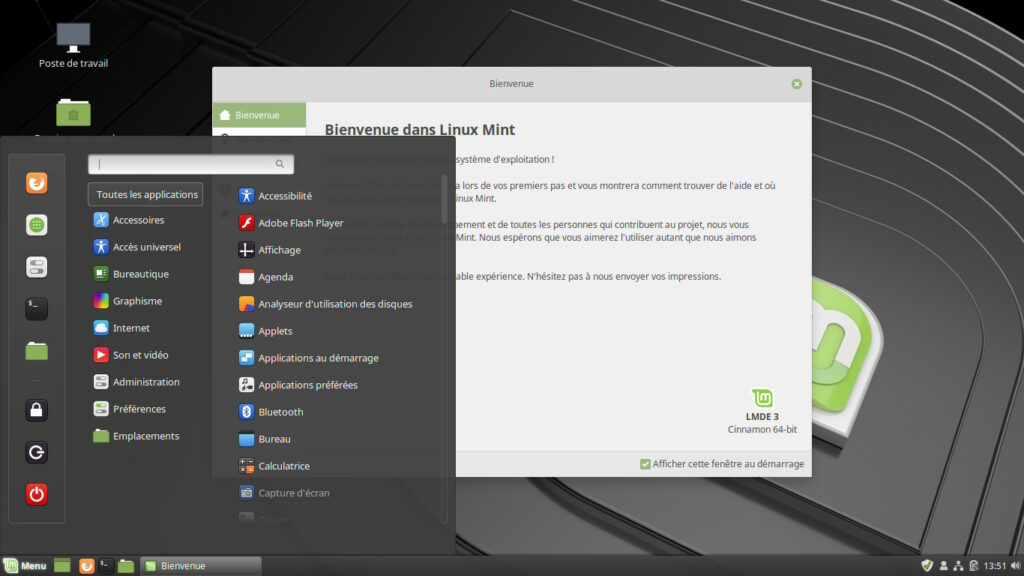Линукс минт официальный сайт: Download Linux Mint 21 — Linux Mint
Содержание
Руководство по установке Linux Mint 18.2 Sonya
Linux Mint 18.2 Соня
У нас уже есть несколько недель с момента его выпуска новая версия Linux Mint один из самых популярных дистрибутивов Linux, в основе которого лежит его философия: «предоставить современную, элегантную и удобную операционную систему, которая в то же время является мощной и простой в использовании».
Linux Mint 18.2 Sonya — кодовое название новой версии. этого дистрибутива Linux на основе Ubuntu, с улучшениями для передачи файлов OBEX, он также добавляет новую версию Xplayer и многие другие новые функции.
Требования для установки Linux Mint 18.2 Sonya
- 512 МБ ОЗУ (рекомендуется 1 ГБ).
- 9 ГБ свободного места на диске (рекомендуется 20 ГБ).
- Графическая карта Минимальное разрешение 800 × 600 (рекомендуется 1024 × 768).
- DVD-привод или USB-порт
Мы перейдем к загрузке с официальный сайт iso системы, Я рекомендую скачать через Торрент или Магнитную ссылку.
После завершения загрузки вы можете записать ISO-образ на DVD или USB-накопитель. Способ сделать это с DVD:
- Windows: Мы можем записать ISO с Imgburn, UltraISO, Nero или любая другая программа, даже без них в Windows и более поздних версиях, дает нам возможность щелкнуть правой кнопкой мыши по ISO.
- Linux: они могут использовать, особенно тот, который поставляется с графическими средами, среди них: Brasero, k3b и Xfburn.
Установочный носитель USB
- Windows: они могут использовать Универсальный USB Installer или Linux Live USB Creator, оба просты в использовании.
Linux: рекомендуется использовать команду dd, важно, чтобы вы проверили, на каком диске был смонтирован usb, чтобы продолжить запись данных на нем:
dd bs = 4M if = / path / to / Linuxmint.iso of = / dev / sdx && sync
Когда у нас есть готовый носитель, нам нужно только настроить BIOS так, чтобы ПК запускался с настроенного установочного модуля.
Первоначальный экран установщика Linux Mint 18.2 выглядит так:
Linux Mint 18.2 Соня
Здесь им придется выберите первый вариант который является тем из «Запустите Linux MintЭто вариант по умолчанию, поэтому, если вы его не выберете, он начнется с этого.
Теперь он начнет загружать все необходимое для установки Linux Mint 18.2 Sonya, в конце этого процесса он покажет нам экран, на котором есть значок в виде компакт-диска с надписью «Установка Linux Mint”, Мы дважды щелкнем по этому значку, чтобы запустить установщик.
Linux Mint 18.2 Соня
При запуске установщика он попросит нас давайте выберем язык на котором он будет установлен новая система Linux Mint. В этом примере я выбрал испанский.
линукс-минт-18-3
Продолжаем с кнопкой «Продолжить».
На следующем экране нам будет предложено установить стороннее программное обеспечение, mp3, flash, проприетарные драйверы для графики, Wi-Fi и т. Д.
Linux-Mint-18-
Сейчас в этом разделе Он покажет нам тип установки и разбиение дисков..
Мы видим ряд вариантов:
- Сотрите весь диск, чтобы установить Linux Mint
- Установите Linux Mint вместе с другими операционными системами, если они у вас уже есть
- Дополнительные параметры, это позволит нам управлять нашими разделами, изменять размер жесткого диска, удалять разделы и т. Д. Рекомендуемый вариант, если вы не хотите потерять информацию.
После там мы выберем раздел для установки Linux Mint или полный жесткий диск. В случае выбора раздела, нам нужно будет придать ему соответствующий формат, оставаясь таким.
Введите раздел «ext4» и точку монтирования как корень «/».
линукс мята
Он предупреждает нас, что любой ранее существовавший раздел будет удален (что в нашем случае не является проблемой, так как раньше ничего не было). Нажимаем продолжить.
Он покажет нам экран со сводкой разбиения на разделы.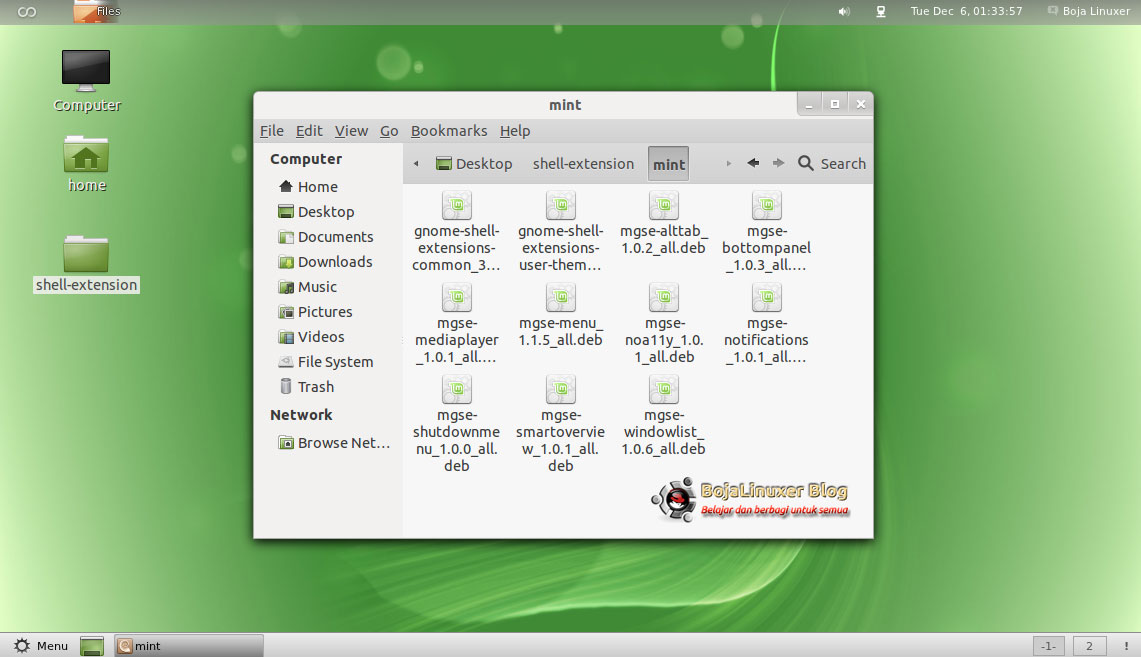 Нажмите «Продолжить».
Нажмите «Продолжить».
При выборе режима установки он попросит вас подтвердить изменения, и для этого вам просто нужно нажать кнопку «Продолжить».
Во время установки система попросит нас настроить некоторые параметры, такие как местоположение, в котором мы должны находиться, и предложит нам определенные конфигурации для нашего местоположения:
линукс-минт-18-2
В конфигурации клавиатуры мы будем искать по языку и типу клавиатуры.
в настоящее время последний раздел попросит нас создать личную учетную запись пользователя с паролем подходящее. Мы также можем выбрать, хотим ли мы идентифицировать себя каждый раз при запуске системы или хотим, чтобы система запускалась автоматически без запроса аутентификации.
После завершения настройки нам останется только дождаться завершения процесса установки и появления легенды, информирующей вас о завершении установки.
Нам просто нужно будет перезапустить.
После перезапуска системы вы сможете войти, используя имя пользователя и пароль, которые вы создали во время установки.
Содержание статьи соответствует нашим принципам редакционная этика. Чтобы сообщить об ошибке, нажмите здесь.
Вы можете быть заинтересованы
Вышла антисанкционная версия «самого простого в освоении Linux» специально для России
ПО
Свободное ПО
Софт
Техника
|
Поделиться
Россияне создали новый отечественный дистрибутив Linux под названием Green Linux, на базе простого в освоении и использовании Linux Mint. Новая ОС насыщена российскими программами, работает с репозиториями на российских серверах, а также поставляется с корневым сертификатом Минцифры для работы с российкими веб-сайтами.
Почти Ubuntu
Состоялся первый релиз нового дистрибутива Linux, разработанного специально для российской аудитории. Проект получил название Green Linux 21, а в его основе лежит всемирно известный дистрибутив Linux Mint. На начальном этапе проект так и назывался – Linux Mint Russian Edition.
Проект получил название Green Linux 21, а в его основе лежит всемирно известный дистрибутив Linux Mint. На начальном этапе проект так и назывался – Linux Mint Russian Edition.
Linux Mint считается одним из самых простых в использовании дистрибутивов Linux. В этом плане его можно сравнить с Windows 7 – одной самых простых в освоении ОС Microsoft.
Mint представляет собой один из форков Ubuntu. По итогам 2021 г. Mint был на третьем месте по популярности в мире после после Manjaro и MX Linux, а Ubuntu была на четвертой строчке (статистика профильного портала Tecmint).
За Green Linux 21 стоит сообщество независимых разработчиков. Дистрибутив распространяется бесплатно, «весит» в пределах 2,2 ГБ и поставляется исключительно в 64-битной версии. Это означает, что на совсем древние ПК установить его не получится – придется или обновлять «железо», или искать другую операционную систему.
Пока что Green Linux — это визуально та же Mint. Но редизайн не за горами
Главная особенность Green Linux 21 – это адаптация дистрибутива под современные российские реалии.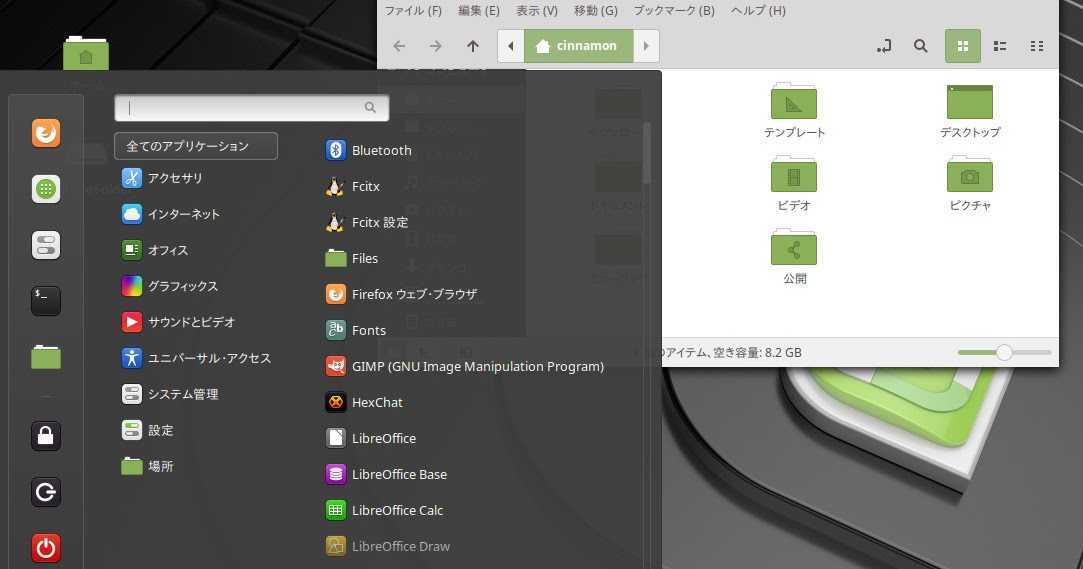 Это проявляется в программном импортозамещении – иностранный софт, который часто поставляется в составе популярных дистрибутивов Linux, заменен на российские аналоги.
Это проявляется в программном импортозамещении – иностранный софт, который часто поставляется в составе популярных дистрибутивов Linux, заменен на российские аналоги.
На момент публикации материала скачать дистрибутив можно было через торрент или с облака «Яндекса», а также с официального сайта проекта или с файлообменника Google.
Что внутри
Главное, что находится внутри Green Linux 21 – это корневой сертификат Минцифры. Пользователям Windows и других иностранных ОС приходится устанавливать его вручную, и делается это далеко не так просто и удобно, как должно быть.
Нужен этот сертификат для работы российских сайтов. Без него многие из них скоро перестанут открываться в браузерах. На российский сертификат для своих сайтов перешел, в частности, Сбербанк.
«В данный момент, к сожалению, очень неспокойное время и существует возможность отзыва последнего доступного коммерческого SSL сертификата от GlobalSign, что приведёт к невозможности пользоваться онлайн-банками и любыми другими сайтами, на которых данные сертификаты используются.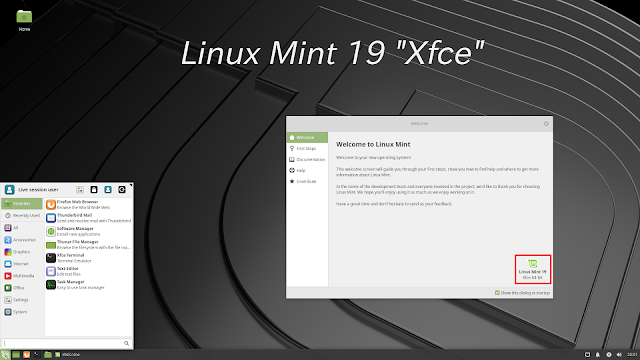 В связи с этим мы приняли решение выпустить сборку Linux Mint, которая будет гарантированно работать при любых возможных санкциях, и у вас останется доступ к любым ресурсам, в том числе к тем, которые используют сертификат от Минцифры», – отметили разработчики дистрибутива.
В связи с этим мы приняли решение выпустить сборку Linux Mint, которая будет гарантированно работать при любых возможных санкциях, и у вас останется доступ к любым ресурсам, в том числе к тем, которые используют сертификат от Минцифры», – отметили разработчики дистрибутива.
Firefox больше не нужен
Подавляющее большинство Linux-дистрибутивов поставляются в комплекте с браузером Firefox. В Green Linux он заменен на российский «Яндекс браузер», второй по популярности в России после Chrome с долями 18,07% и 53,92% соответственно (данные StatCounter за ноябрь 2022 г.). Firefox на пятой строчке с 4,27%.
Официальный сайт проекта
Нет в Green Linux и популярного во многих странах мира свободно распространяемого офисного пакета LibreOffice. Вместо него установлен OnlyOffice. В теории, вместо OnlyOffice в составе Green Linux может быть и другой офисный пакет, например, отечественный «МойОфис». «Команды, собирающие новые дистрибутивы Linux, появляются каждый день. Если им (разработчикам, в том числе и авторам Green Linux — прим. CNews) захочется взять в сборку «МойОфис», мы будем приветствовать данное решение», – сообщили CNews представители компании «МойОфис».
CNews) захочется взять в сборку «МойОфис», мы будем приветствовать данное решение», – сообщили CNews представители компании «МойОфис».
Денис Гузовский, «Росгосстрах»: Массово страховые продукты не будут продаваться онлайн в течение еще трех лет
Бизнес
Из состава дистрибутива удалены все бесполезные в российских широтах штатные предустановленные приложения, но при этом добавлена поддержка репозиториев, размещенных на российских серверах. Также по умолчанию система синхронизирует время с российскими NTP-серверами.
Ядро Linux в дистрибутиве обновлено до версии 6.0. База Linux Mint обновлена до последней версии.
Грандиозные планы
В настоящее время Green Linux очень сильно завязана на Linux Mint, в особенности по части получения патчей. Разработчики намерены устранить этот недостаток. С этой целью они собираются запустить свою систему обновлений, не зависящую от сторонних проектов. Конкретные сроки они пока не озвучивают.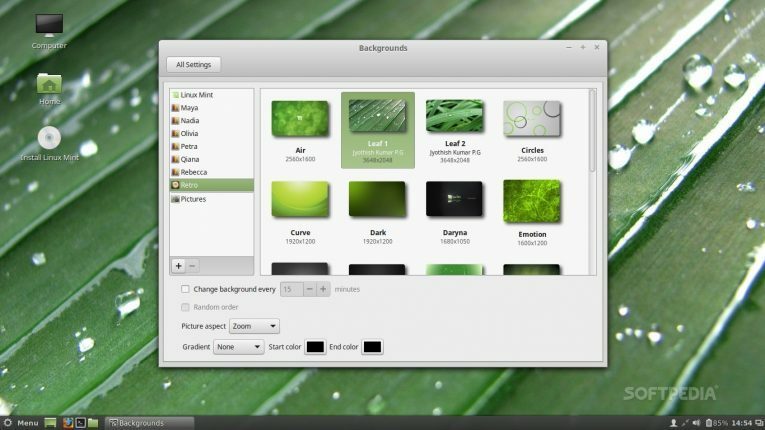
Также в планы авторов дистрибутива входит его полный ребрендинг. Опять же, никаких сроков пока нет, но обещают реализовать задуманное «в течение следующих нескольких месяцев». В нынешней реализации Green Linux поставляется с окружением Cinnamon.
Борьба будет нелегкой
В России, как и во всем мире, Linux является аутсайдером рынка операционных систем, несмотря на гигантское число ее дистрибутивов. В России всем им в совокупности досталась доля 2,04% против 5,95% у Apple macOS и 87,44% у Windows (данные StatCounter, ноябрь 2022 г.).
Любовь россиян к Windows непоколебима. Пока что
Отказываться от Windows россияне совершенно не торопятся, даже несмотря на то, что Microsoft ввела против них немыслимое число санкций. С одной стороны, они перестали покупать ноутбуки с предустановленной Windows, с другой – начали скачивать ее на всем известных ресурсах и устанавливать самостоятельно. Другими словами, у жителей России всегда есть выбор, какую ОС скачать – Linux или Windows.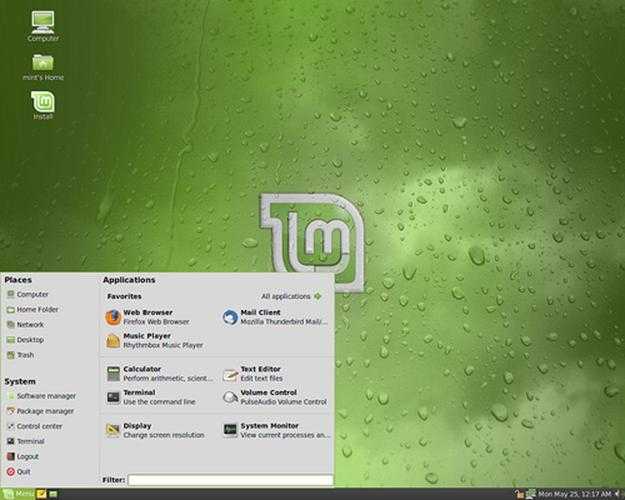 Судя по статистике популярности, на принятие окончательного решения у них уходит лишь мгновение.
Судя по статистике популярности, на принятие окончательного решения у них уходит лишь мгновение.
- Какой дисплей для смартфона лучше: AMOLED или IPS?
Евгений Черкесов
Как установить HTTrack на Linux Mint 21
Linux Mint
2 месяца назад
by Syeda Wardah Batool
HTTrack — это надежная, бесплатная и удобная в использовании автономная утилита веб-браузера с открытым исходным кодом, разработанная Xavier Roche. С помощью поисковых роботов любой всемирный веб-сайт можно загрузить в локальный каталог. После загрузки веб-сайта в локальный каталог вы можете получить к нему доступ без подключения к Интернету.
Как пользователь ИТ или даже если вы принадлежите к какой-либо области, бывает время, когда вам нужно получить мгновенный доступ к веб-сайту, но вы можете столкнуться с проблемами. Утилита HTTrack решает эту проблему, поскольку она может клонировать любой веб-сайт, загружая его в локальный каталог.
Как установить HTTrack в Linux Mint 21
Установка инструмента пивовара HTTrack в систему Linux Mint 21 довольно удобна и проста. Мы можем сделать это, используя три разных подхода:
- Через официальный сайт Linux Mint
- Через утилиту командной строки (терминал)
- Через диспетчер программного обеспечения Linux Mint
Как установить HTTrack на Linux Mint 21 Через официальный сайт
Дистрибутив Linux mint позволяет своим пользователям устанавливать браузер HTTrack напрямую с официального сайта без каких-либо препятствий.
Чтобы сделать это, посетите официальный сайт Linux Mint и нажмите кнопку Install :
Появится диалоговое окно с запросом на дополнительные пакеты, снова выберите Кнопка Install :
В следующем диалоговом окне вас попросят ввести системный пароль Linux. Так как с привилегиями sudo вы не можете установить его:
И он начнет процесс установки и после его завершения будет загружен браузер HTTrack:
Как установить HTTrack в Linux Mint 21 Через терминал
Вы можете установить инструмент HTTrack с помощью командной строки с помощью следующих команд.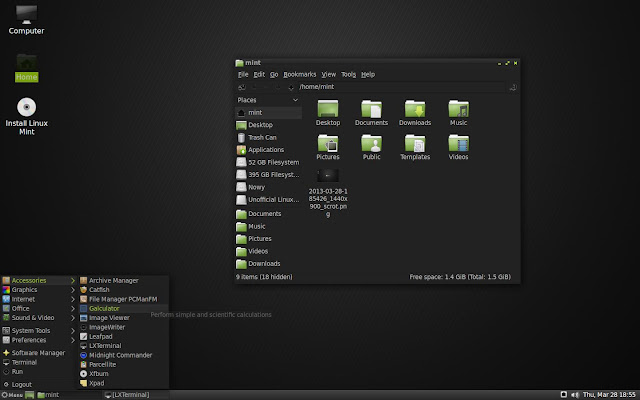 Откройте терминал и сначала обновите системный репозиторий apt с помощью команды:
Откройте терминал и сначала обновите системный репозиторий apt с помощью команды:
$ sudo apt update
(Если вы хотите работать с инструментом HTTrack через терминал, запишите указанную ниже команду)
После обновления системного репозитория запустите указанная команда для установки инструмента веб-браузера HTTtrack:
$ sudo apt install httrack
Итак, он установлен, и теперь, чтобы проверить его версию, выполните команду:
$ httrack —version
Если вам нужна помощь по инструменту HTTrack, запустите справку. команда:
$ httrack —help
$ httrack
(с помощью вышеупомянутого процесса вы можете работать через терминал, например, он попросит вас ввести имя проекта, затем связать и работать дальше с помощью команд)
Но если вы хотите работать напрямую через веб-сайт, установите браузер HTTrack, выполнив команду:
$ sudo apt install httrack webhttrack
Теперь введите « webhttrack » на терминале и увидите, что он откроет браузер HTTrack на screen:
$ webhttrack
Как установить HTTrack на Linux Mint 21 через Software Manager
Система Linux Mint 21 также предлагает инструмент HTTrack в системном магазине.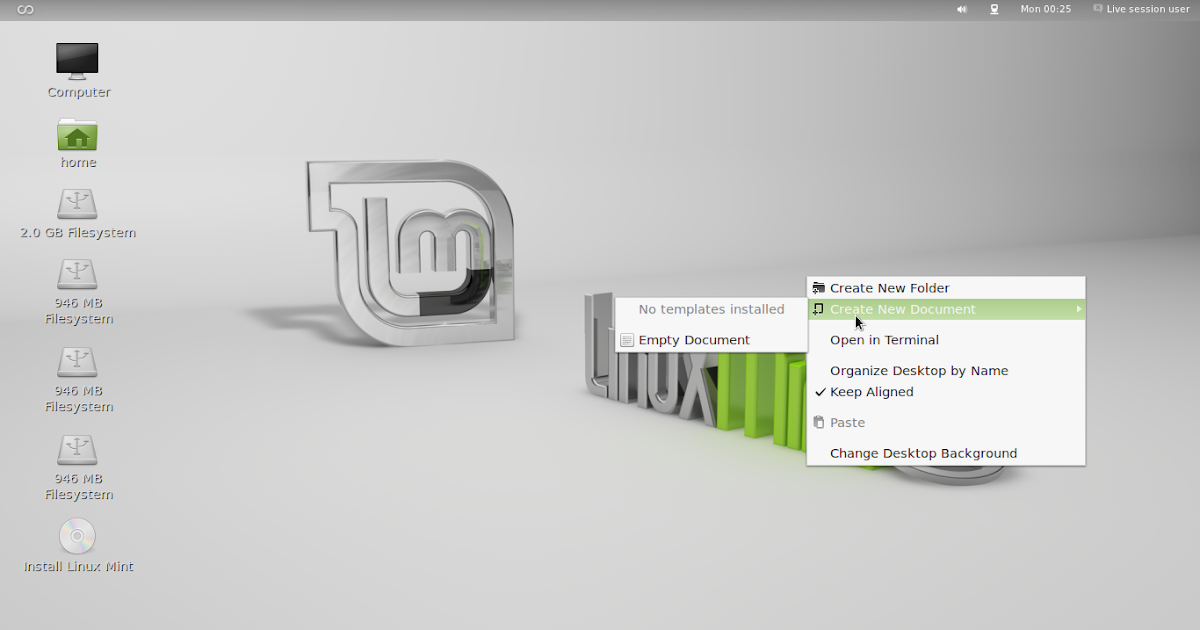 Откройте диспетчер программного обеспечения и выполните поиск « httrack » в строке поиска и щелкните по нему:
Откройте диспетчер программного обеспечения и выполните поиск « httrack » в строке поиска и щелкните по нему:
Перейдите к кнопке « Установить »:
Появится диалоговое окно для ввода системного пароля Linux mint. Введите правильный пароль и нажмите кнопку « Authenticate» :
И он установлен в системе Linux Mint 21; вы можете запустить его или удалить оттуда:
Как удалить HTTrack из Linux Mint 21
Чтобы удалить HTTrack из системы Linux Mint, выполните данную команду на терминале:
$ sudo apt remove httrack
Заключение
HTTrack — это автономная утилита веб-браузера, которая помогает создать клон любого всемирного веб-сайта. Он загружает веб-сайт в локальный каталог, после чего он может быть доступен без подключения к Интернету.
В этой статье были рассмотрены три способа установки инструмента HTTrack: терминал, официальный сайт Linux Mint и использование диспетчера программ.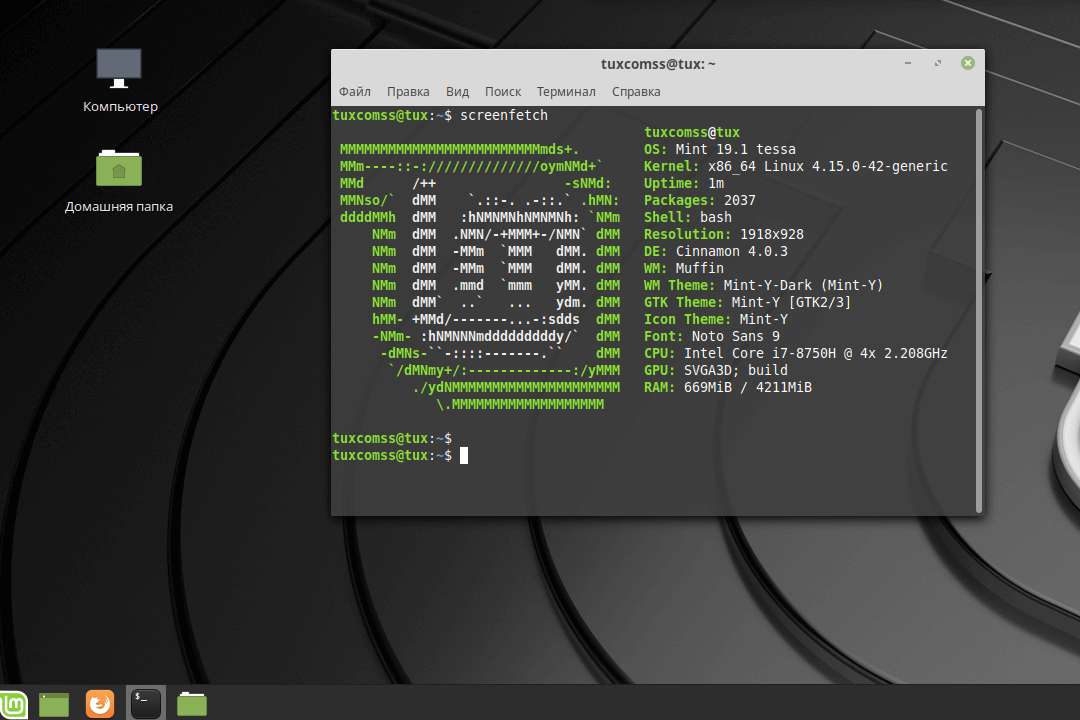
Об авторе
Syeda Wardah Batool
Я дипломированный инженер-программист и целеустремленный писатель Linux. Я также люблю читать последние книги по Linux. Кроме того, в свободное время я люблю читать книги по личностному развитию.
Посмотреть все сообщения
Linux Mint и Ubuntu — разница и сравнение
Философия и принципы
Первоначальная философия Ubuntu заключалась в создании простого в использовании рабочего стола Linux с надежными новыми выпусками каждые шесть месяцев. Система основана на убеждении, что каждый пользователь компьютера должен иметь право загружать, запускать, копировать, распространять, изучать, делиться и улучшать свое программное обеспечение без уплаты лицензионных сборов, должен иметь возможность использовать свое программное обеспечение на любом языке, который он выберет, и должен иметь возможность использовать все программное обеспечение независимо от инвалидности.
Mint имеет похожую философию, но отдает предпочтение элегантности и простоте использования.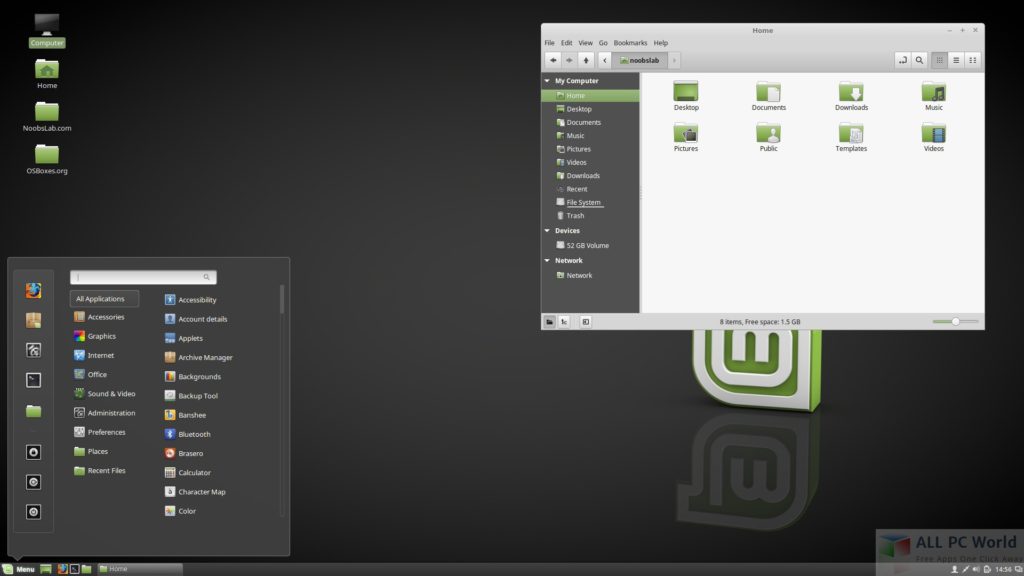 Таким образом, это также основано на убеждении, что программное обеспечение с надлежащими лицензиями не должно бойкотироваться. Это открытый исходный код, управляемый сообществом, и он верит в систему, которая требует минимального обслуживания. Их страница «О нас» излагает их философию следующим образом:
Таким образом, это также основано на убеждении, что программное обеспечение с надлежащими лицензиями не должно бойкотироваться. Это открытый исходный код, управляемый сообществом, и он верит в систему, которая требует минимального обслуживания. Их страница «О нас» излагает их философию следующим образом:
Целью Linux Mint является создание современной, элегантной и удобной операционной системы, одновременно мощной и простой в использовании.
Происхождение
В 1993 году был выпущен дистрибутив Debian для Linux. Он ориентирован на безопасность и стабильность. Ubuntu был выпущен как форк Debian в 2004 году. Mint впервые был выпущен в 2006 году, хотя у этой первой версии никогда не было стабильного выпуска. Версия 2.0, «Barbara», привлекла больше внимания, и благодаря отзывам сообщества в период с 2006 по 2008 год было выпущено гораздо больше версий. Каждые шесть месяцев выпускаются новые версии как для Ubuntu, так и для Linux Mint.
Совместимость
Все выпуски Linux Mint теперь полностью основаны на последнем выпуске Ubuntu, что гарантирует полную совместимость между ними.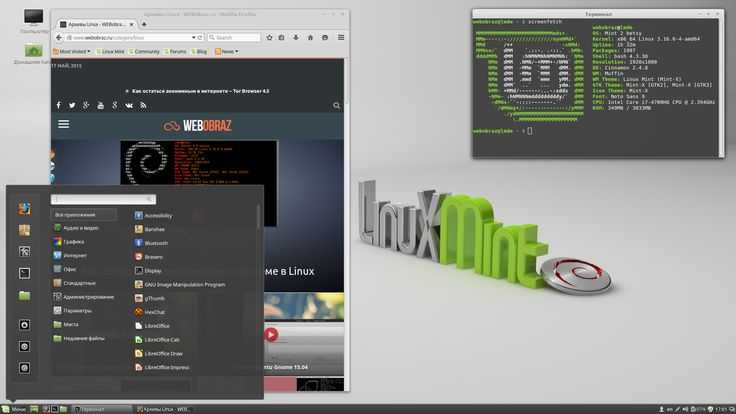 Все Ubuntu-совместимые компьютеры перечислены на Ubuntu.com. Mint также предлагает вариант под названием LMDE, который гарантирует полную совместимость с Debian вместо Ubuntu. В целом пакеты Ubuntu и Debian совместимы, но иногда нет, и требуется повторная компиляция из исходного кода.
Все Ubuntu-совместимые компьютеры перечислены на Ubuntu.com. Mint также предлагает вариант под названием LMDE, который гарантирует полную совместимость с Debian вместо Ubuntu. В целом пакеты Ubuntu и Debian совместимы, но иногда нет, и требуется повторная компиляция из исходного кода.
Производительность и скорость
Linux Mint легче и быстрее, чем Ubuntu, хотя Ubuntu улучшила свою скорость с 12.04. Mint, возможно, лучший выбор, чем Ubuntu, для более старого или недостаточно мощного оборудования. [1]
Предустановленное программное обеспечение
И Mint, и Ubuntu в основном используют бесплатное программное обеспечение с открытым исходным кодом. В Linux Mint (кроме OEM-версии) предварительно установлено некоторое проприетарное программное обеспечение, которое, как правило, необходимо большинству пользователей, например, Flash, Java и аудио/видеокодеки для воспроизведения проприетарных форматов, таких как файлы WMV. Недавние выпуски Ubuntu взяты из книги Mint, и хотя дистрибутивы Ubuntu не предусматривают предварительную установку такого программного обеспечения, Ubuntu теперь позволяет пользователю загружать их одним щелчком мыши в процессе установки.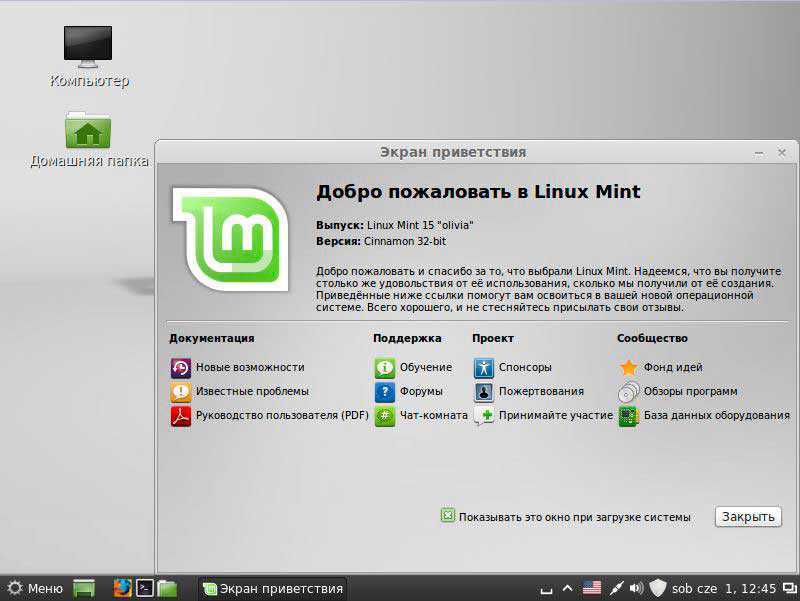
Mint и Ubuntu поставляются с установленным LibreOffice (набор приложений для повышения производительности, таких как текстовый процессор и электронные таблицы), браузером Firefox, Thunderbird (клиент электронной почты) и Transmission (клиент BitTorrent). Mint также поставляется с Pidgin, VLC и GIMP. В Ubuntu также есть несколько основных игр, таких как судоку и шахматы.
Различия в интерфейсе
Первое различие между Mint и Ubuntu, которое обычные пользователи заметят, — это пользовательский интерфейс и среда рабочего стола.
Пользователи Mint могут выбирать между MATE и Cinnamon для своей среды рабочего стола. Меню Cinnamon очень похоже на традиционное меню приложений, предоставляя обзор всех установленных приложений, мест и последних файлов. В нижней части экрана также есть простая док-станция. Cinnamon также имеет горячий угол в верхнем левом углу, который может дать обзор рабочего пространства.
Рабочий стол Ubuntu по умолчанию — Unity, который доступен в 2D и 3D.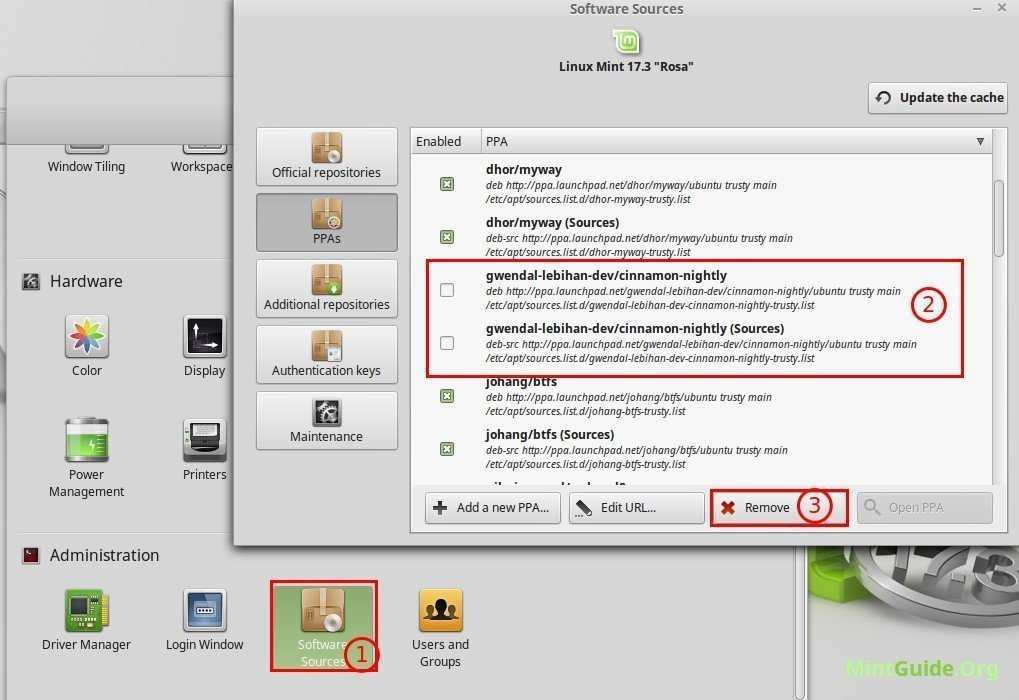 Он использует стандартный интерфейс на основе GNOME. Это позволяет пользователям закреплять веб-приложения на панели запуска на рабочем столе и выполнять онлайн-поиск в тире. Когда Unity был впервые выпущен, он получил много критики, но с недавними выпусками и по мере того, как люди привыкли к нему, Unity также получил некоторые похвалы. Самым последним разногласием с рабочим столом Unity стало решение Canonical отображать результаты поиска от розничных продавцов, таких как Amazon, в своем универсальном поиске по умолчанию.
Он использует стандартный интерфейс на основе GNOME. Это позволяет пользователям закреплять веб-приложения на панели запуска на рабочем столе и выполнять онлайн-поиск в тире. Когда Unity был впервые выпущен, он получил много критики, но с недавними выпусками и по мере того, как люди привыкли к нему, Unity также получил некоторые похвалы. Самым последним разногласием с рабочим столом Unity стало решение Canonical отображать результаты поиска от розничных продавцов, таких как Amazon, в своем универсальном поиске по умолчанию.
Пользовательский интерфейс зависит от личных предпочтений, и пользовательская база Linux разделена в зависимости от среды рабочего стола. Вот почему Ubuntu также поддерживает интерфейсы, отличные от Unity, такие как KDE, Xfce и классический GNOME. Linux Mint также доступен с KDE Plasma Desktop и Xfce. Другие среды рабочего стола можно установить через APT в обоих дистрибутивах. Поскольку все популярные среды рабочего стола поддерживаются как в Ubuntu, так и в Linux Mint, использование среды рабочего стола в качестве основы для выбора одной из других, возможно, не является хорошей идеей, несмотря на то, что это первое отличие, которое замечают пользователи.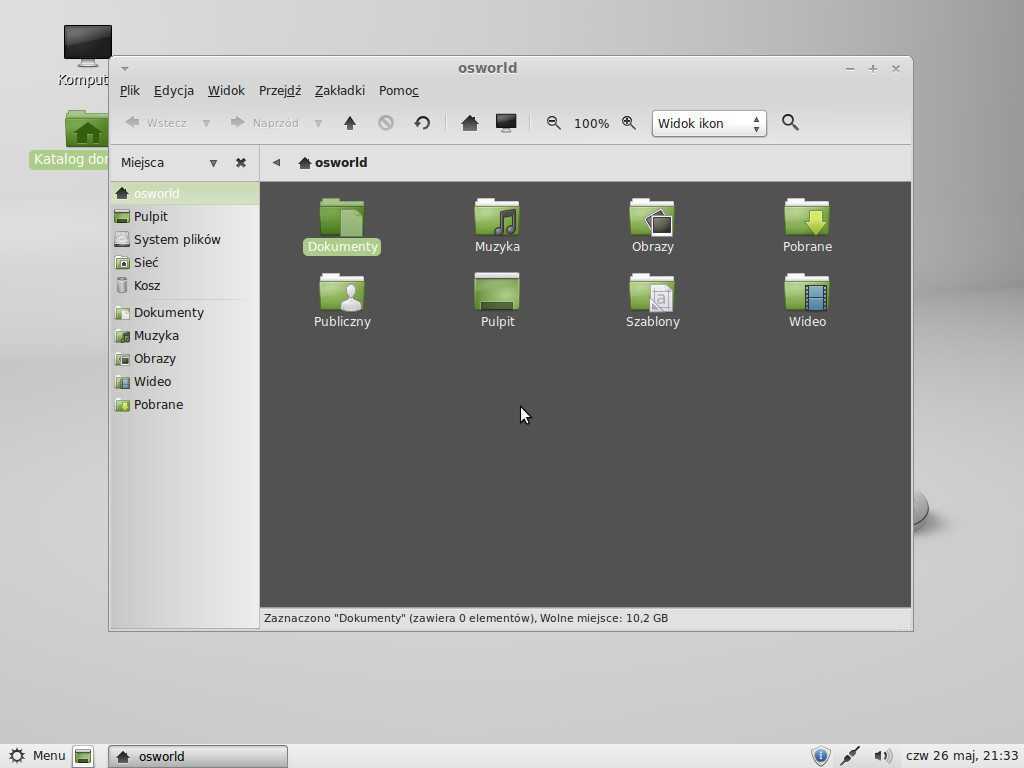
Популярность Ubuntu по сравнению с Mint
По данным DistroWatch, Linux Mint является самым популярным дистрибутивом (по состоянию на апрель 2013 г.).
Согласно другим онлайн-опросам, в том числе PC World и ZDNet, Ubuntu является самым популярным дистрибутивом Linux. Сейчас Mint является четвертой по популярности операционной системой после Windows, OSX и Ubuntu. По состоянию на январь 2013 года последняя версия Ubuntu была загружена с CNET 81 063 раза, а Mint — 2 075 раз.
Согласно недавней статье Linux.com, Mint был объявлен лучшим дистрибутивом для настольных компьютеров, а Ubuntu — для ноутбуков и мультимедиа.
Релизы
По состоянию на февраль 2016 г. последней версией Ubuntu является 15.10 «Wily Werewolf», а последней версией Linux Mint является версия 17.3 «Rosa», основанная на более старой версии Ubuntu — 14. 04 LTS (Trusty Tahr). . Каждые шесть месяцев выпускается новая версия Ubuntu (см. историю выпусков Ubuntu). Новая версия Linux Mint, основанная на Ubuntu, обычно выходила через месяц после выпуска Ubuntu, но, поскольку проект замедлился, это уже не так (см. Выпуски Linux Mint).
04 LTS (Trusty Tahr). . Каждые шесть месяцев выпускается новая версия Ubuntu (см. историю выпусков Ubuntu). Новая версия Linux Mint, основанная на Ubuntu, обычно выходила через месяц после выпуска Ubuntu, но, поскольку проект замедлился, это уже не так (см. Выпуски Linux Mint).
Linux Mint Hack
В феврале 2016 года выяснилось, что хакеры взломали веб-сайт Linux Mint и распространили версию ОС с бэкдором. Хакеры предоставили скомпрометированную версию программного обеспечения операционной системы, которую скачали и установили некоторые пользователи. Те же хакеры также украли копии форума и базы данных Linux Mint, которые включают личную информацию, такую как имена, адреса электронной почты и хешированные пароли.
Процесс установки
Загрузка
Ubuntu может предложить худший опыт загрузки в зависимости от того, в какой части мира вы находитесь. Это связано с тем, что веб-сайт Ubuntu автоматически выбирает зеркало для использования на основе геолокации IP-адреса пользователя. Идея работает в большинстве случаев, но в Индии по умолчанию это может быть очень медленное зеркало одного из индийских университетов. Страницы загрузки Linux Mint позволяют пользователю выбрать зеркало, которое он хочет использовать.
Идея работает в большинстве случаев, но в Индии по умолчанию это может быть очень медленное зеркало одного из индийских университетов. Страницы загрузки Linux Mint позволяют пользователю выбрать зеркало, которое он хочет использовать.
Установка
Ubuntu имеет больше (и, возможно, более простых) вариантов установки по сравнению с Mint. Для пользователей Windows установщик Wubi делает установку Ubuntu чрезвычайно простой. Программа установки автоматически разбивает жесткий диск на разделы и устанавливает Ubuntu как программу в Windows, чтобы ее можно было легко удалить, если пользователь захочет ее удалить. Однако Ubuntu не запускается как программа в Windows. Вместо этого во время загрузки пользователю разрешено выбирать, в какой ОС запускать.
Обновление
Linux Mint не рекомендует обновлять каждые шесть месяцев (см. инструкции по обновлению). Mint рекомендует новую переустановку для каждого выпуска; необходимо сделать резервную копию всех данных и приложений.